Ho un video lungo. Come accorciarlo?
Bene, a volte potresti voler mantenere la parte più divertente di un lungo video o volere lo stesso materiale ma per una durata diversa. Per risolvere questo problema, puoi tagliare le parti indesiderate se desideri meno video o modificare la velocità per mantenere lo stesso materiale.
Qui viene introdotto uno strumento di editing video semplice ma efficace:Wondershare Filmora. Ti offre un modo semplice per abbreviare i tuoi video e ti consente anche di modificare i video in molti modi diversi. Dopo l'abbreviazione, puoi anche aggiungere effetti video per rendere il tuo video più attraente. Inoltre, Filmora ha anche più di 150 filtri da utilizzare. Scarica subito questo programma e scopri come abbreviare un video clip utilizzando la semplice guida passo passo di seguito. Alla fine, un video tutorial ti farà sapere come tagliare facilmente un video.
1 Importa il file video che desideri accorciare
Installa e apri il programma. Fai clic su Importa pulsante per aggiungere il file video o trascinarlo direttamente nel programma. Quindi posizionalo nella sequenza temporale del video per la modifica.
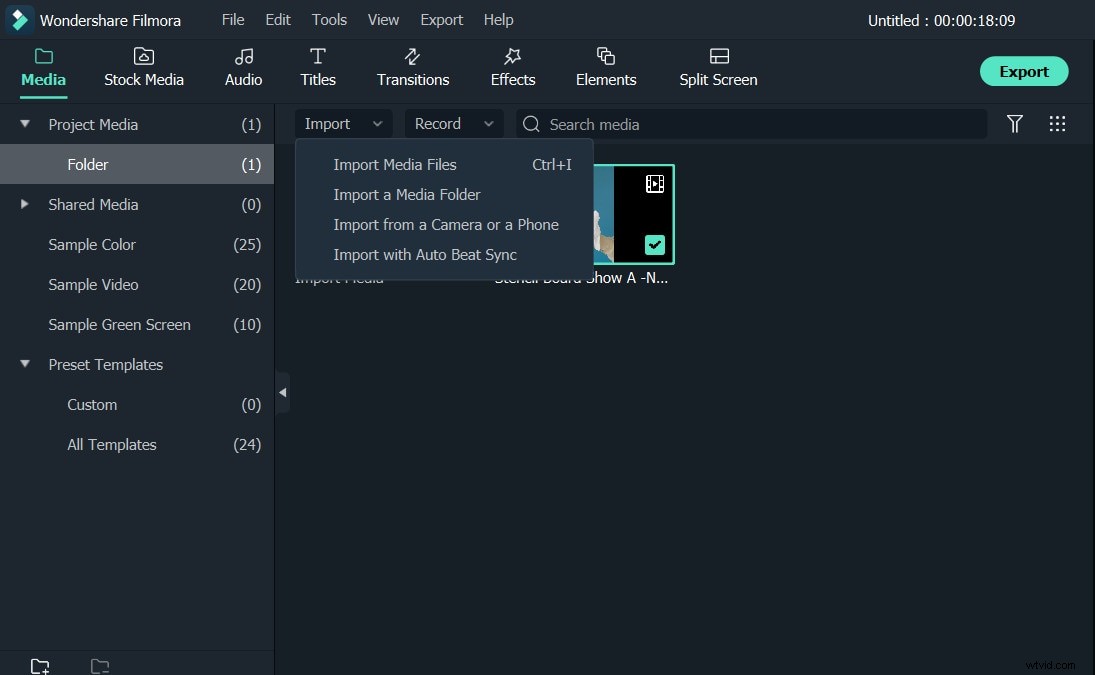
2 Taglia la parte indesiderata del tuo video
Sposta la barra di scorrimento e fermala nel punto in cui vuoi iniziare a tagliare. Fai clic su Dividi icona nella barra degli strumenti. Quindi il tuo video viene tagliato. Se desideri eliminare una delle parti risultanti, premi Elimina pulsante. Ripeti questo passaggio finché non hai tagliato tutta la parte indesiderata o il video clip è abbastanza corto.
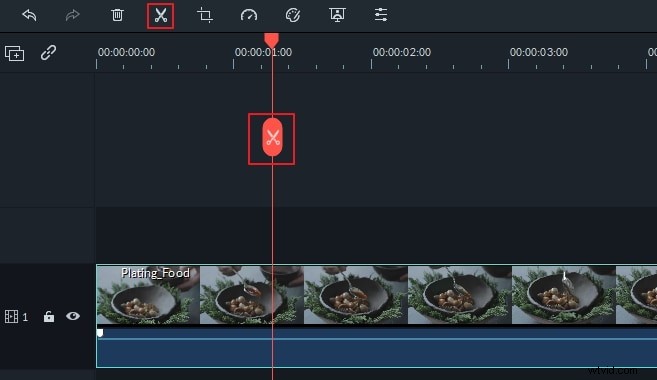
3 Modifica la velocità del tuo video
Se desideri mantenere lo stesso contenuto video con una durata diversa, cambia la velocità. Ad esempio, se hai un filmato di 2 minuti e vuoi vederlo in 1 minuto, cambia la velocità al 200%. A tale scopo, fai clic con il pulsante destro del mouse sul video di destinazione nella timeline, quindi scegli Velocità e durata . Sposta la barra della velocità verso destra per aumentare la velocità del tuo video. Fai clic su OK per confermare l'impostazione.
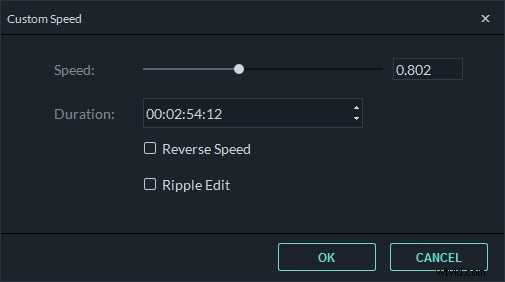
4 Esporta il tuo video
Riproduci il video per vedere se sei soddisfatto. Quindi fai clic su ESPORTA e scegli tra le opzioni disponibili:salva come file video, masterizza su DVD, carica su YouTube o Vimeo o converti per la visualizzazione sul tuo cellulare o tablet.
Per salvare il nuovo file come file video, vai su Locale scheda e seleziona qualsiasi formato video, inclusi AVI, MPEG, WMV, MP4, FLV, MOV e altri come preferisci. Se desideri eseguire la conversione per un dispositivo mobile, passa al Dispositivo scheda e seleziona il predefinito di output appropriato nella finestra a comparsa e fai clic su ESPORTA . Una volta salvato il file, fai clic su Trova destinazione e si aprirà la cartella contenente il video accorciato.
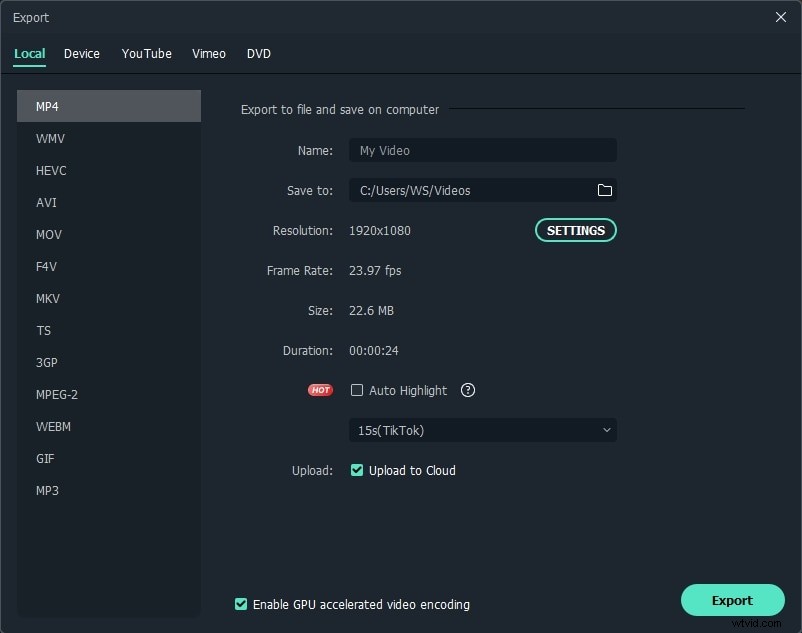
Conclusione
Vedi, è così facile abbreviare un video con Filmora. Se vuoi saperne di più informazioni, controlla il tutorial qui sotto. Ora scaricalo per iniziare a ridimensionare il tuo video.
